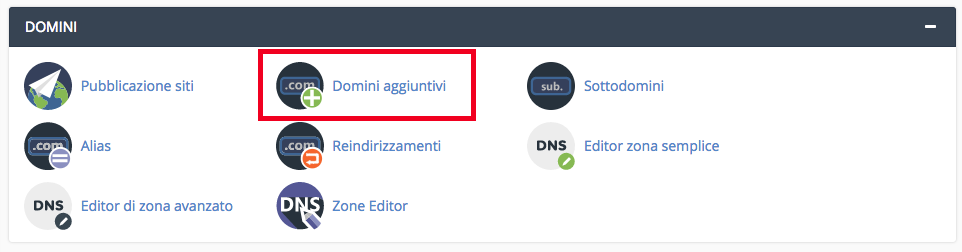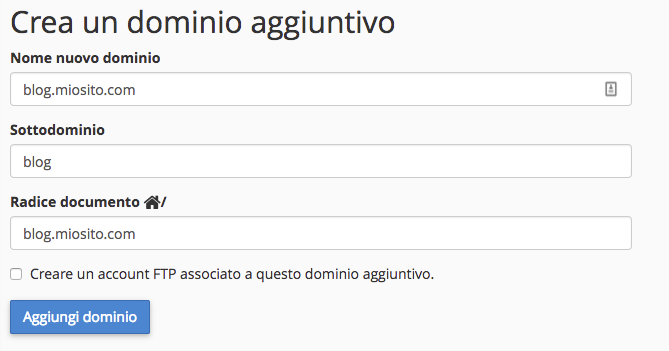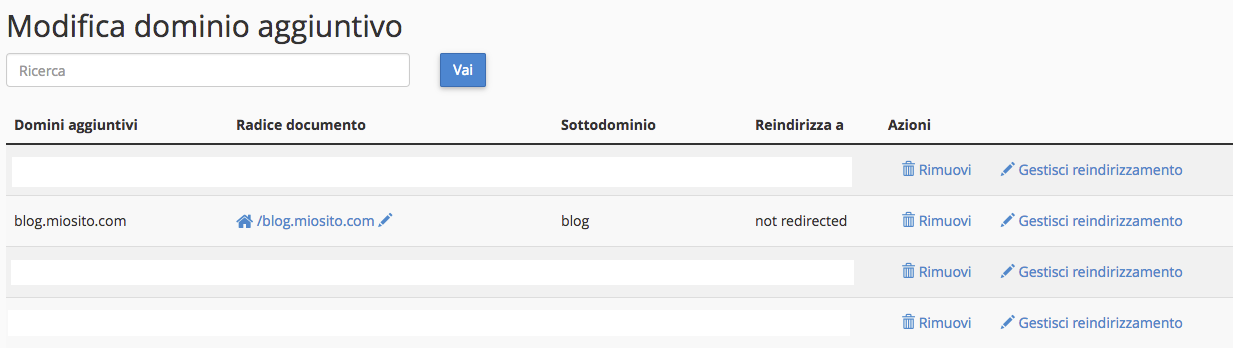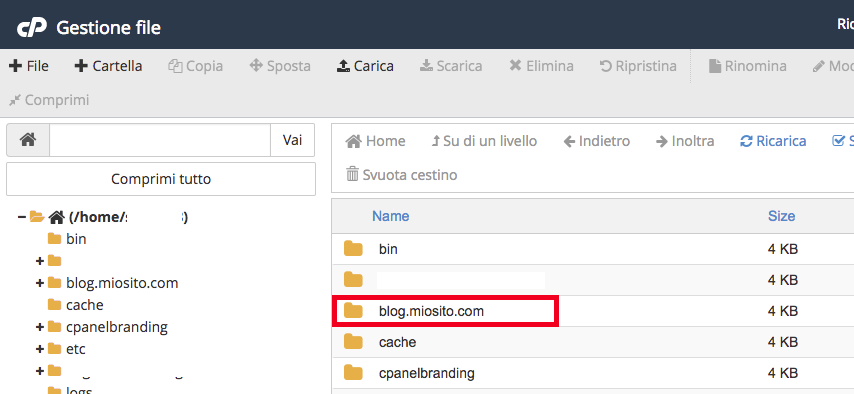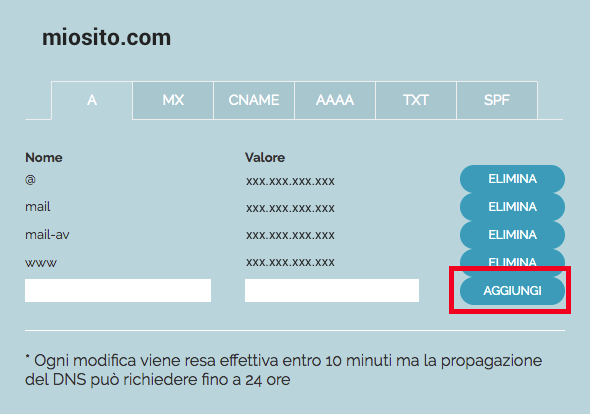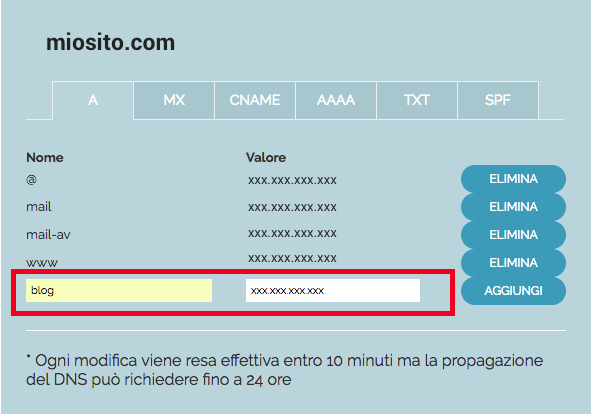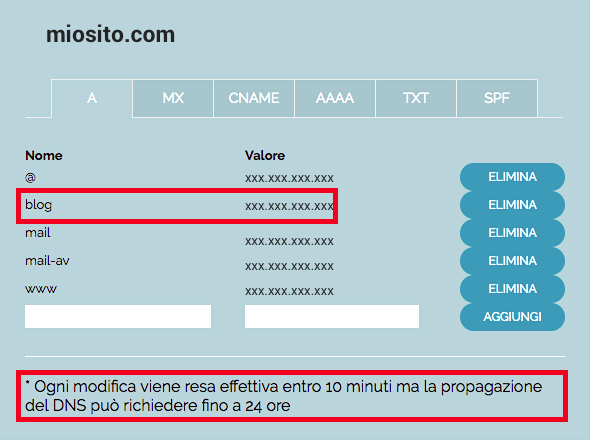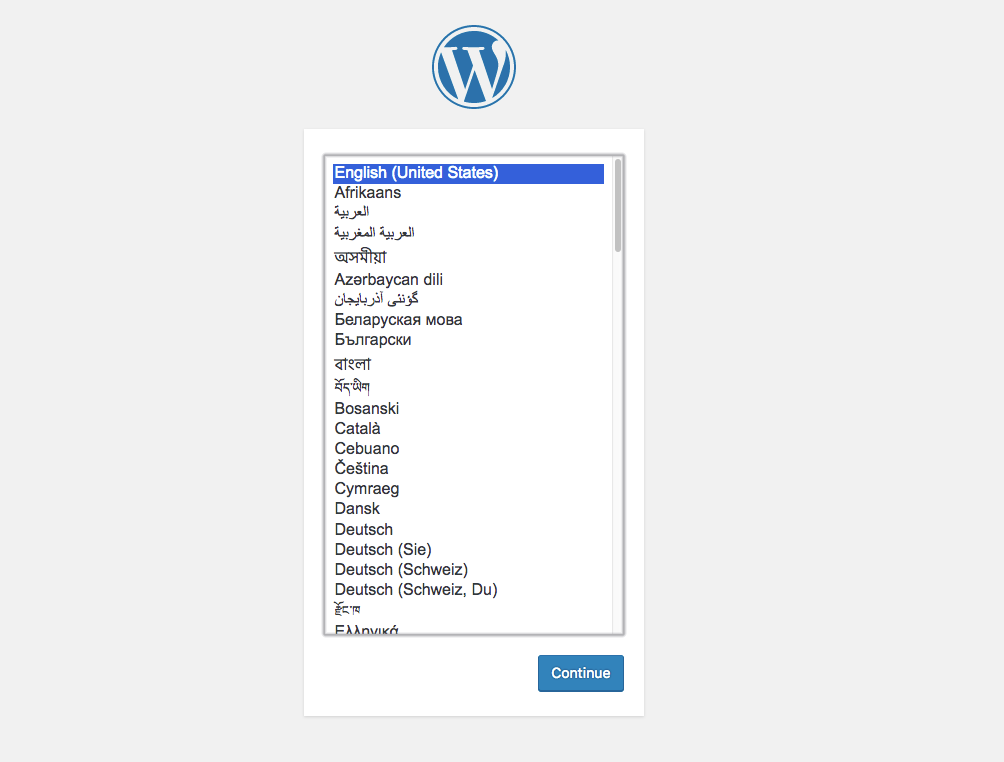WordPress è uno strumento semplice ma allo stesso molto potente: non a caso quasi un sito su tre nel mondo è stato creato con il CMS ideato da Matt Mullenweg.
Seppur nato con l’intenzione di dare la possibilità di creare il proprio sito anche a chi non è un programmatore, WordPress viene spesso sfruttato come “complemento” di progetti web più estesi e complessi.
Ecco solo alcuni esempi:
Questo post vuole spiegare brevemente come creare un’istanza di WordPress raggiungibile da un dominio di terzo livello – ad esempio https://blog.miosito.com – dove miosito.com è il sito “principale”, che può essere sviluppato con una tecnologia totalmente diversa e risiedere su un server differente.
DISCLAIMER: non sono uno sviluppatore e la procedura illustrata di seguito è frutto di qualche tentativo e una breve di ricerca su altri siti che hanno trattato l’argomento. Quindi, cari developer che state leggendo, le righe che seguono probabilmente vi faranno sorridere. Beh, non è qui che troverete argomenti stimolanti per il vostro intelletto 😛
Passaggi
L’operazione è divisa in due fasi
- Accesso al pannello di gestione dello spazio web dove volete installare WordPress. Come dicevo prima,
non deve essere necessariamente lo stesso spazio che ospita il sito “padre”. - Accesso al pannello di gestione DNS del dominio del sito “padre” (miosito.com) e aggiunta di un record “A”
Bene, si parte!
Primo passaggio: creazione di un dominio di terzo livello
All’interno del vostro spazio di hosting devi creare l’indirizzo associato al blog. Il mio hosting mi mette a disposizione cPanel, il che rende l’operazione ancora più semplice.
-
Dopo aver effettuato l’accesso al cPanel, cliccate su “Domini aggiuntivi” nella sezione “Domini”
2. Inserisci l’indirizzo di terzo livello che dovrà avere il blog (o la sezione) che vuoi gestire con WordPress
La creazione di un nuovo dominio creerà automaticamente la cartella sul server dentro cui dovranno essere caricati i file di installazione di WordPress.
3. Ora il nuovo dominio è configurato sullo spazio di hosting
4. E’ stata creata anche una cartella che riporta lo stesso nome del dominio
A questo punto puoi accedere al tuo server tramite FTP e caricare l’ultima versione dei file di installazione di WordPress.
Secondo passaggio: configurazione del dominio per la corretta visualizzazione
Ora dobbiamo creare il nome di dominio di terzo livello che hai scelto per il blog (nel nostro esempio blog.miosito.com).
Io uso Dominiofaidate.com, ma passaggi che vedremo tra poco sono simili in tutti i servizi che si occupano della gestione dei domini.
1. Accedi alla pagina che elenca i record DNS del dominio
Clicca sul comando che trovi nel tuo pannello che ti permette di aggiungere un nuovo record “A”.
2. Aggiungi un nuovo record “A”
Questo è il passaggio più delicato dell’intero processo perché è quello che ti permette di configurare l’indirizzo https://blog.miosito.com e di collegarla all’installazione di WordPress illustrata nel primo passaggio.
Gli elementi da inserire obbligatoriamente sono due:
- Nel campo “Nome” devi inserire la parola che contraddistingue il dominio di terzo livello. Nel nostro esempio ho inserito la parola “blog” perché la url che ho scelto è https://blog.miosito.com.
- Nel campo “Valore” devi inserire l’indirizzo IP del server dove andrai ad installare WordPress. E’ un informazione che spesso trovi all’interno delle pagine utente del servizio del tuo servizio di hosting. Se non dovessi trovarlo, o non fossi sicuro, contatta la loro assistenza e chiedi conferma.
3. Clicca su “Aggiungi” per confermare l’operazione.
Da questo momento possono volerci fino a 48 ore perché l’indirizzo https://blog.miosito.com risponda correttamente in tutto il mondo. In realtà, il più delle volte, l’aggiornamento globale non impiega più di 2-3 ore. Se vuoi controllare lo stato di propagazione del DNS puoi usare un tool in grado di darti un riscontro in tempo reale. Io uso spesso DnsChecker, ma ce ne sono molti altri, basta fare una semplice ricerca su Google.
Fatto! Sei pronto per una nuova installazione di WordPress
Se hai fatto tutti i passaggi correttamente dopo qualche ora digitando nella barra di indirizzi del browser il nuovo dominio di terzo livello (nel nostro esempio https://blog.miosito.com) visualizzerai la prima schermata che ti accompagna nella procedura di installazione di WordPress.
Una volta conclusa l’installazione di WordPress, avrai la possibilità di gestire il sito in modalità totalmente indipendente rispetto al contenuto del sito “padre”. Quindi… Buon lavoro!
Commenti, dubbi, domande? Lascia un commento e cercherò di darti una risposta, sperando di essere in grado 🙂